相思资源网 Design By www.200059.com
原图

效果

1、复制背景(这是我们的习惯)

2、抠出男士的西装、和两人的头发部分,进通道选择一个整体黑白对比比较明显的来做,然后复制此通道调色阶(看参数)增强黑白的对比度

3、第二步做好后,按ctrl+i变为反相(为什么要反相呢?请看下一步)

4、按住ctrl不放,点复制的通道,也就是载入选区(是不是很方便呢?呵呵~通道中,白色才是我们要操作的,也是我的习惯,不反相也可以,当然后面也少不了这一步,如果不反相载入选取,也可以将选取反选。< P>
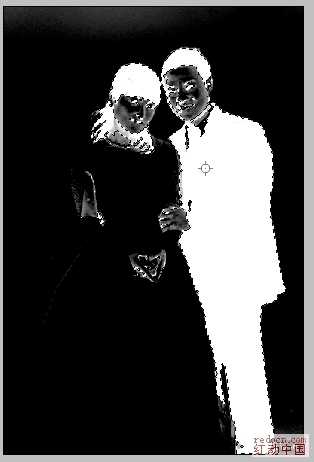
5、回到图层面板,选中复制的背景,按ctrl+j通过选区创建新的图层,将其隐藏,然后做下一步
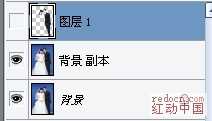
6、选红色通道,将其复制,调出色阶(看参数)为什么要选红色通道呢?因为我们现在要做的就是扣婚纱,此红色通道和背景反差较大,所以要选它,而且还要抠出它的通明度

7、按住ctrl不放,点复制的通道,也就是载入选区(和第四步一样)

8、回到图层面板,选中复制的背景,按ctrl+j通过选区创建新的图层,将其隐藏,然后在新建的两个图层下新建一个红色图层。将副背景也隐藏

9、将复制的背景提到红色图层的上面,添加图层蒙版,填充为黑色现在我们做的就是补充男士胸前衬衣的颜色,用白色画笔涂出衬衣部分

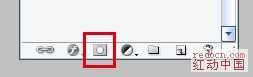
现在我们看来看看对比

最终效果如下


效果

1、复制背景(这是我们的习惯)

2、抠出男士的西装、和两人的头发部分,进通道选择一个整体黑白对比比较明显的来做,然后复制此通道调色阶(看参数)增强黑白的对比度

3、第二步做好后,按ctrl+i变为反相(为什么要反相呢?请看下一步)

4、按住ctrl不放,点复制的通道,也就是载入选区(是不是很方便呢?呵呵~通道中,白色才是我们要操作的,也是我的习惯,不反相也可以,当然后面也少不了这一步,如果不反相载入选取,也可以将选取反选。< P>
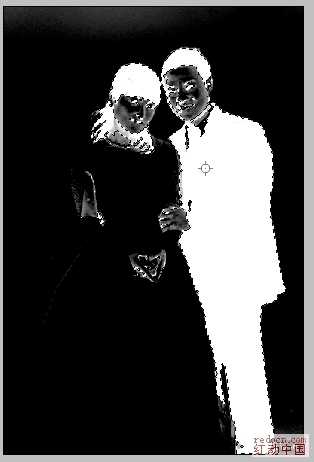
5、回到图层面板,选中复制的背景,按ctrl+j通过选区创建新的图层,将其隐藏,然后做下一步
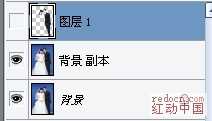
6、选红色通道,将其复制,调出色阶(看参数)为什么要选红色通道呢?因为我们现在要做的就是扣婚纱,此红色通道和背景反差较大,所以要选它,而且还要抠出它的通明度

7、按住ctrl不放,点复制的通道,也就是载入选区(和第四步一样)

8、回到图层面板,选中复制的背景,按ctrl+j通过选区创建新的图层,将其隐藏,然后在新建的两个图层下新建一个红色图层。将副背景也隐藏

9、将复制的背景提到红色图层的上面,添加图层蒙版,填充为黑色现在我们做的就是补充男士胸前衬衣的颜色,用白色画笔涂出衬衣部分

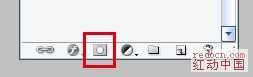
现在我们看来看看对比

最终效果如下

标签:
背景,抠图
相思资源网 Design By www.200059.com
广告合作:本站广告合作请联系QQ:858582 申请时备注:广告合作(否则不回)
免责声明:本站文章均来自网站采集或用户投稿,网站不提供任何软件下载或自行开发的软件! 如有用户或公司发现本站内容信息存在侵权行为,请邮件告知! 858582#qq.com
免责声明:本站文章均来自网站采集或用户投稿,网站不提供任何软件下载或自行开发的软件! 如有用户或公司发现本站内容信息存在侵权行为,请邮件告知! 858582#qq.com
相思资源网 Design By www.200059.com
暂无Photoshop简单背景的婚纱照抠图教程的评论...
《魔兽世界》大逃杀!60人新游玩模式《强袭风暴》3月21日上线
暴雪近日发布了《魔兽世界》10.2.6 更新内容,新游玩模式《强袭风暴》即将于3月21 日在亚服上线,届时玩家将前往阿拉希高地展开一场 60 人大逃杀对战。
艾泽拉斯的冒险者已经征服了艾泽拉斯的大地及遥远的彼岸。他们在对抗世界上最致命的敌人时展现出过人的手腕,并且成功阻止终结宇宙等级的威胁。当他们在为即将于《魔兽世界》资料片《地心之战》中来袭的萨拉塔斯势力做战斗准备时,他们还需要在熟悉的阿拉希高地面对一个全新的敌人──那就是彼此。在《巨龙崛起》10.2.6 更新的《强袭风暴》中,玩家将会进入一个全新的海盗主题大逃杀式限时活动,其中包含极高的风险和史诗级的奖励。
《强袭风暴》不是普通的战场,作为一个独立于主游戏之外的活动,玩家可以用大逃杀的风格来体验《魔兽世界》,不分职业、不分装备(除了你在赛局中捡到的),光是技巧和战略的强弱之分就能决定出谁才是能坚持到最后的赢家。本次活动将会开放单人和双人模式,玩家在加入海盗主题的预赛大厅区域前,可以从强袭风暴角色画面新增好友。游玩游戏将可以累计名望轨迹,《巨龙崛起》和《魔兽世界:巫妖王之怒 经典版》的玩家都可以获得奖励。
